소리가 들리지 않습니까? 해결 방법은 다음과 같습니다.
들리는 사용자에게 제공할 수 있는 오디오북의 수뿐만 아니라 사용자에게 제공할 수 있는 서비스의 품질로 인해 인기가 있습니다. 따라서 애플리케이션에서 다음과 같은 오류가 발생하는 경우 들리지 않는 재생 소리, 계정, 애플리케이션 또는 서비스 자체에 문제나 결함이 발생할 수 있습니다. Audible 책이 소리를 재생하지 않는 문제의 모든 가능한 원인과 이를 해결할 수 있는 간단한 해결책을 아래에 알려주십시오.
컨텐츠 가이드 1 부분. Audible Books가 소리를 재생하지 않는 이유는 무엇입니까?파트 2. 가청 문제에서 소리가 나지 않는 문제를 해결하는 방법은 무엇입니까?파트 3. 가청 재생을 영구적으로 피하는 가장 좋은 방법이지만 소리가 나지 않는 문제파트 4. 최종 단어
1 부분. Audible Books가 소리를 재생하지 않는 이유는 무엇입니까?
다음은 Audible이 소리를 재생하지 않는 오류가 발생하는 이유 중 일부입니다.
- 인터넷 연결 상태가 좋지 않으면 애플리케이션에 오류가 발생할 수 있습니다. Audible 제목이 완전히 로드되지 않아 오디오북이 재생될 때 오디오를 생성하지 않을 수 있습니다.
- 오디오북이 완전히 다운로드되지 않아 실패했을 수도 있습니다.
- 다운로드할 때 선택한 오디오 품질 설정이 기기 또는 애플리케이션과 일치하지 않을 수 있습니다. 때때로 오디오 품질이 너무 낮으면 선택한 경우 일반적으로 장치에서 재생되지 않습니다.
- 파일도 손상되었을 수 있습니다.
- 장치에 문제가 있으며 재생 중인 Audible의 오디오 형식과 호환되지 않을 수 있습니다. 때로는 다시 제대로 작동하려면 완전히 다시 시작해야 합니다.
- 노래 일시 중지, 건너뛰기 및 중지와 같은 눈에 띄지 않는 작업 수행.
- 제대로 작동하지 않는 Audible 앱에 오류가 있습니다.
- 실수로 장치의 볼륨을 XNUMX으로 설정했을 수 있습니다.
파트 2. 가청 문제에서 소리가 나지 않는 문제를 해결하는 방법은 무엇입니까?
가청 재생의 가장 가능한 원인은 있지만 소리 문제는 이미 위에서 공유되었습니다. 이러한 이유 중 하나가 발생하면 오류를 수정하기 위해 수행할 솔루션에 대해 알아야 합니다. 이를 돕기 위해 Audible 책이 소리를 재생하지 않는 오류가 발생했을 때 수행할 즉각적인 수정 사항을 공유하겠습니다.
수정 번호 1: 오디오 장치에서 설정된 볼륨 확인
오디오북을 이미 재생하도록 선택했는데도 장치에서 소리나 볼륨이 들리지 않으면 장치의 볼륨 수준일 수 있습니다. 그렇게 말하면 실수로 XNUMX으로 설정했는지 확인하십시오. 이 경우 원하는 오디오 레벨로 볼륨을 높이기만 하면 됩니다. PC 또는 모바일 장치의 설정 페이지, 특히 볼륨 섹션에서 이 작업을 수행하거나 장치 옆에 있는 버튼을 통해 조정할 수 있습니다.
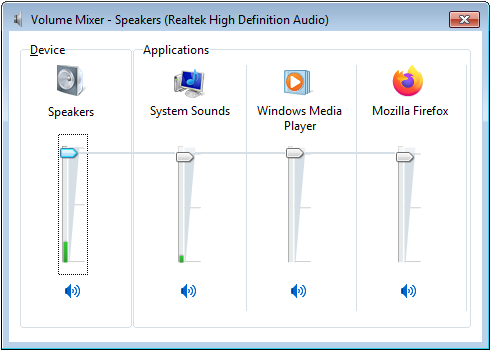
수정 번호 2: Audible Books 다시 다운로드
언급했듯이 불완전하고 실패한 다운로드로 인해 Audible이 소리를 재생하지 않는 오류가 발생할 수 있습니다. 따라서 이 문제를 해결하는 유일한 방법은 다시 다운로드하는 것인데 이번에는 프로세스가 제대로 수행되어야 합니다. 하지만 그 전에 먼저 라이브러리에서 오디오북을 삭제한 다음 제거가 완료되면 다운로드를 진행해야 합니다. 오디오북을 다시 다운로드하려면 아래 단계를 따르세요.
- 중고 기기에서 Audible 앱을 실행합니다.
- 검색 표시줄로 이동하여 라이브러리에서 제거된 오디오북의 제목을 입력합니다.
- 결과에 이미 표시되어 있으면 클릭하십시오.
- 애플리케이션 인터페이스 하단에 있는 라이브러리 버튼을 확인한 다음 선택합니다. 몇 초 후 검색을 통해 선택한 오디오북이 라이브러리에 새 위치로 배치됩니다.
- Audible 책 표지 이미지를 누른 다음 표시되는 메뉴 목록에서 다운로드 버튼을 선택합니다. 프로세스가 완료될 때까지 기다렸다가 나중에 확인하십시오.
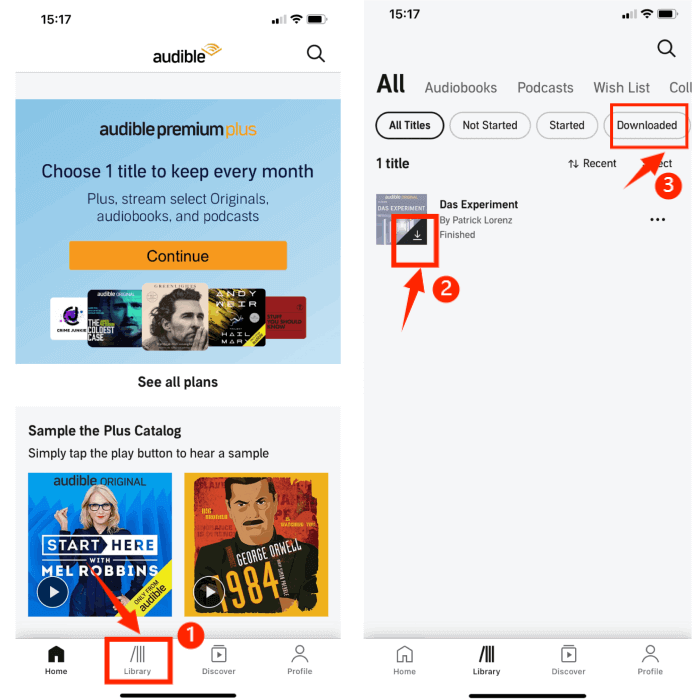
다운로드 프로세스가 완료되면 저장된 Audible 책을 탭하고 이미 소리와 함께 재생되고 있는지 확인하십시오.
수정 번호 3: Audible 앱 다시 시작
Audible 앱 자체로 인해 Audible 오류의 소리가 발생하지 않을 수 있습니다. 내부에 오류가 표시되어 응용 프로그램이 제대로 작동하지 않을 수 있습니다. 따라서 기기에서 실행 중인 애플리케이션 목록에서 Audible 앱을 제거하는 것으로 시작할 수 있습니다. 닫은 후 다시 한 번 다시 시작한 다음 스트리밍할 오디오북을 선택합니다. 이것이 적절한 사운드를 재생하고 있는지 확인하십시오.
수정 번호 4: Audible 앱 삭제 및 재설치
제공된 세 번째 해결 방법이 작동하지 않으면 응용 프로그램을 삭제하고 다시 다운로드한 다음 다시 설치하십시오. 애플리케이션 내에서 발생하는 결함이 너무 많으면 Audible 앱이 제대로 작동하지 않는 것이 정상입니다. 장치에서 간단히 삭제했다가 다시 설치하면 Audible이 소리를 재생하지 않는 것과 같은 응용 프로그램 문제를 해결할 수 있습니다.
iPhone 또는 Android에서 애플리케이션을 제거하려면 아래 절차를 따르십시오.
- 기기의 홈 화면으로 이동한 다음 Audible 앱 아이콘을 찾습니다.
- 앱 제거 옵션이 포함된 메뉴 목록이 표시될 때까지 애플리케이션을 길게 누릅니다.
- 이 옵션을 탭하고 다음 제거 버튼을 클릭합니다. 이렇게 하면 기기에서 Audible 앱이 제거되었음을 확인할 수 있습니다.
- 그런 다음 App Store로 이동하여 구글 Play 스토어 iOS 및 Android 사용자가 각각 Audible 앱을 검색하고 다운로드할 수 있습니다.

수정 번호 5: 인터넷 연결 확인 및 손상된 파일 확인
다운로드한 Audible 책은 제대로 다운로드되지 않은 경우에만 손상되며, 이는 프로세스를 수행하는 동안 인터넷 연결이 불량한 경우에 발생합니다. 자원이 부족하여 결과도 부족하다는 뜻입니다.
수정 번호 6: 오디오북 재생 시 다른 장치 사용
위에서 공유한 모든 솔루션을 이미 시도한 경우 소리 문제를 재생하지 않는 Audible을 제거하는 다른 방법이 없지만 다른 장치를 사용하여 재생할 수 있습니다. 기기에서 오디오북이 소리와 함께 재생되도록 허용하지 않기 때문에 문제가 계속 발생합니다. 변경할 수 있으면 방지할 수 있는 방법이 있습니다.
그러나 Audible 앱 내에서만 오디오북을 재생할 수 있다는 점에 유의해야 합니다. 따라서 재생에 사용할 새 장치를 선택할 때 Audible과 호환되는지 확인하십시오. 그렇지 않으면 승인된 장치에서만 재생되기 때문에 어디에서나 재생할 수 없습니다. 그 외에도 한 장치에서 다른 장치로 오디오북을 전송하는 것이 금지되는 주요 원인인 DRM으로 보호됩니다.
이를 가능하게 하려면 이 게시물의 다음 섹션에서 설명할 타사 응용 프로그램을 사용해야 합니다.
파트 3. 가청 재생을 영구적으로 피하는 가장 좋은 방법이지만 소리가 나지 않는 문제
Audible이 소리를 재생하지 않는 문제를 제거할 수 없다면 남은 유일한 방법은 다른 장치를 사용하여 재생하는 것입니다. 이것은 파일이 보호되지 않고 액세스 가능한 형식으로 변환될 수 있는 경우에만 가능합니다. 이러한 과정을 위해서는 전문 Audible 변환기를 사용해야 합니다.
변환 및 DRM 제거 외에도 사용할 도구는 다음을 수행할 수 있어야 합니다. 가청 책 다운로드 로컬 파일로 장치에. 그러한 절차에 사용하기에 가장 완벽한 도구는 바로 AMusicSoft Audible 변환기, 위에서 언급한 세 가지 프로세스를 수행하는 데 매우 능숙합니다. 가청 문제에서 소리가 나지 않는 문제를 해결하는 것 외에도 Audible 앱이 오프라인에서 작동하지 않는 경우, AMusicSoft도 많은 도움을 줄 수 있습니다! AMusicSoft Audible Converter에서 얻을 수 있는 것이 더 많으며, 다음과 같습니다.
- 오디오 파일의 고품질 결과.
- 필요한 절차를 수행하는 동안 도구를 편리하게 사용하십시오.
- 사용자가 빠르게 이해하고 따를 수 있는 매우 쉽고 간단한 인터페이스.
- ID 태그 및 메타데이터 정보와 같은 오디오북의 중요한 세부 정보를 유지합니다.
- 빠른 변환 및 다운로드 속도.
- MP3, WAV, FLAC 및 M4A와 같은 여러 형식의 변환을 지원합니다.
- 인증 여부에 관계없이 다른 장치의 사용을 지원합니다.
AMusicSoft Audible Converter 사용 절차
- 컴퓨터에서 브라우저를 열고 AMusicSoft 웹사이트로 빠르게 이동하여 Audible Converter를 다운로드합니다. 바로 설치를 진행하세요.
- 파일 추가 버튼을 클릭한 후 컬렉션에서 선택하여 변환을 위해 선택한 오디오북을 업로드합니다.

- 결과 파일을 저장하려면 출력 폴더와 함께 변환 출력 형식을 선택하십시오.

- 변환 버튼을 클릭하고 프로세스를 시작하십시오.

- 잠시 후 변환이 완료되므로 곧 다운로드가 진행됩니다. 변환됨 메뉴를 탭하고 다운로드합니다.
파트 4. 최종 단어
재생되지 않는 소리는 여러 가지 요인에 의해 발생할 수 있으며, 이는 위에서 논의를 통해 이미 학습되었습니다. 논의한 바와 같이 이러한 모든 솔루션이 작동하지 않으면 다음을 선택할 수 있습니다. AMusicSoft Audible 변환기 오디오북을 변환하고 저장합니다. 이러한 방식으로 가지고 있는 모든 장치에서 Audible을 재생할 수 있습니다.
사람들은 또한 읽습니다
로버트 패브리는 열렬한 블로거이며, 기술에 관심이 많은 열광자입니다. 그는 몇 가지 팁을 공유함으로써 여러분을 오염시킬 수도 있습니다. 그는 또한 음악에 대한 열정이 있으며, 이 주제에 대해 AMusicSoft에 글을 썼습니다.